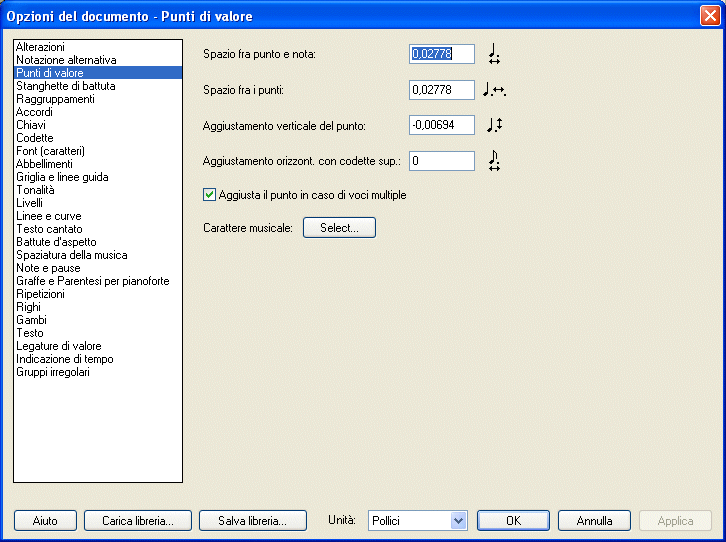Finestra di dialogo Opzioni del documento - Punti di valore
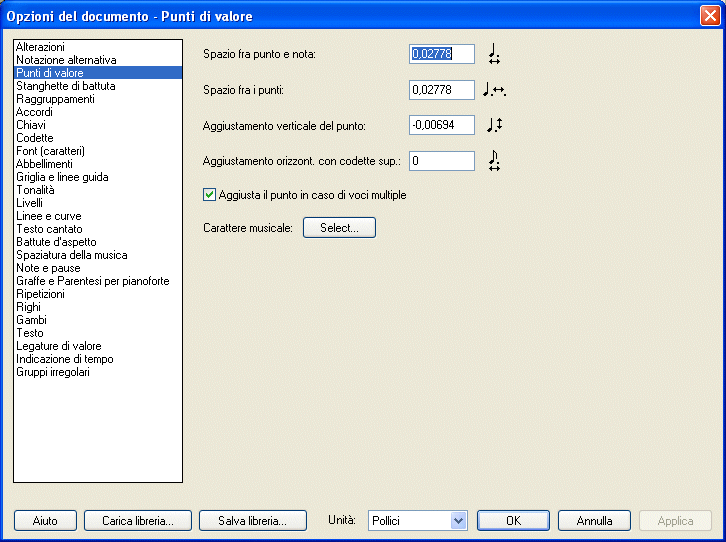
Come farla apparire
Dal menu Documento selezionate Opzioni del documento, si aprirà la finestra di dialogo Opzioni del documento. Nella parte sinistra della finestra di dialogo selezionate la voce Punti di valore. Apparirà la relativa maschera di opzioni nella parte destra della finestra di dialogo.
Qual è la sua funzione
Queste opzioni vi consentono di controllare le impostazioni che regolano il posizionamento dei punti di valore, la loro distanza dalle note e la distanza fra un punto e l’altro; potete, inoltre, anche cambiare carattere per questi elementi musicali.
- Spazio fra punto e nota. Questo campo di testo controlla il posizionamento del primo punto di una nota puntata. Inserite un valore (espresso nella corrente unità di misura) per indicare la distanza tra la testa della nota e il punto.
- Spazio fra i punti. Il valore in questo campo di testo controlla la distanza tra i punti su una nota con più di un punto di valore. Inserite un valore (espresso nella corrente unità di misura) per determinare la distanza orizzontale tra i punti.
- Aggiustamento verticale del punto. Di default, Finale posiziona il punto di valore tra le due linee del pentagramma. A seconda del font utilizzato il punto potrebbe necessitare di un aggiustamento di posizione. Inserite in questo campo di testo un valore (espresso nell’unità di misura selezionata) più grande per alzare il punto, oppure un valore inferiore per abbassarlo.
- Aggiustamento orizzontale con codette superiori. Utilizzate questo campo di testo per posizionare punti di valore accanto a note con le codette in su. Di default, Finale posiziona il punto alla destra della codetta per evitare collisioni. Inserite in questo campo di testo un valore (nell’unità di misura corrente) maggiore per muovere il punto più a destra o, viceversa, un valore inferiore per muovere il punto a sinistra.
- Aggiusta il punto in caso di voci multiple. Finale aggiusta automaticamente la posizione del punto di valore in situazione di voci multiple (dove i gambi sono congelati in su). Quando selezionate questa opzione Finale posiziona i punti di valore sotto i righi del pentagramma quando necessario.
- Carattere musicale; Seleziona. Cliccate sul pulsante Seleziona per raggiungere la finestra di dialogo Selezione del simbolo, all’interno della quale potrete scegliere un carattere diverso da quello attualmente impostato per il punto di valore. I caratteri disponibili dipendono dal font impostato per questo elemento musicale nella finestra di dialogo Opzioni del documento - Font (caratteri).
Si veda anche:
Aumentazione
Strumento Inserimento semplice
Strumento Inserimento rapido
Menu Documento/Opzioni del documento